win11系统是现在微软最新的操作系统,很多功能和操作都比较新颖,吸引不少小伙伴下载安装体验。不过win11系统预览版一般是英文版,很多小伙伴看不懂。那么Windows11中文语言呢?下面小编就教下大家Windows11中文语言设置方法。
具体步骤如下:
1、首选桌面“this PC”按钮,也就是之前操作系统中“我的电脑”图标的位置。
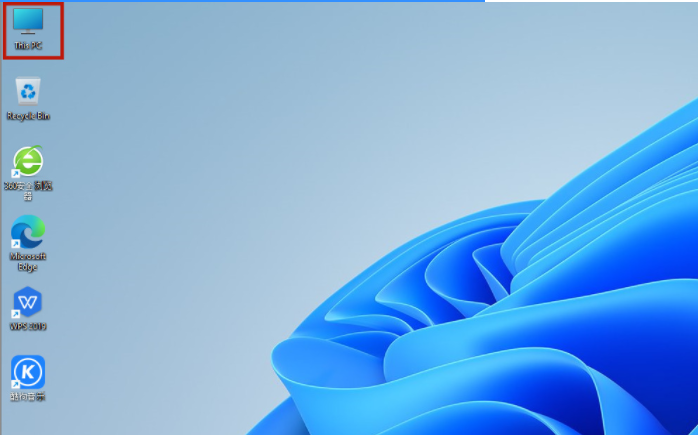
2、打开之后,找到功能页面的“open settings”,并点击。
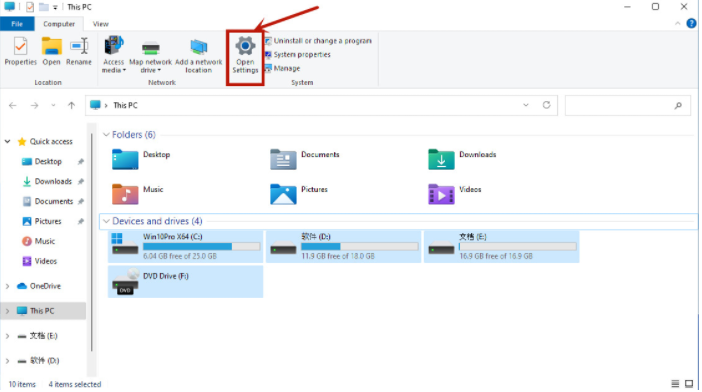
3、完成上一步之后回来到设置页面,点击“time&language”,之后继续点击“language”。
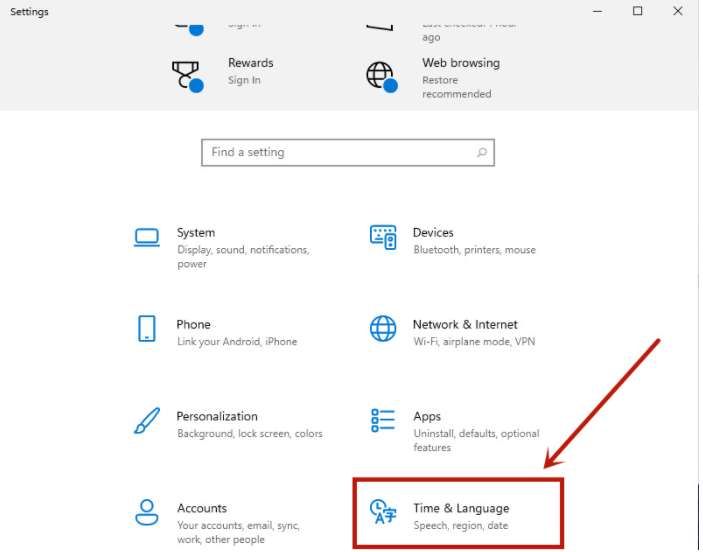
4、在language语言页面找到“add a language”,并点击。
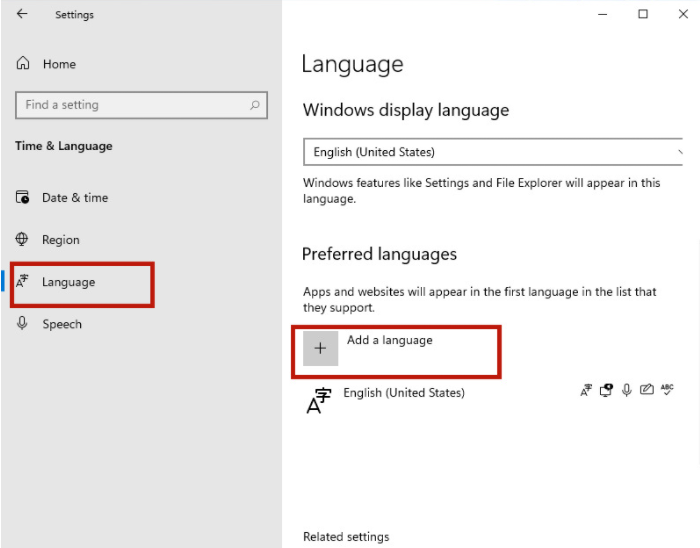
5、之后只要在新页面中滚到滑轮,找到“中文(中华人民共和国)”,然后点击“next”。
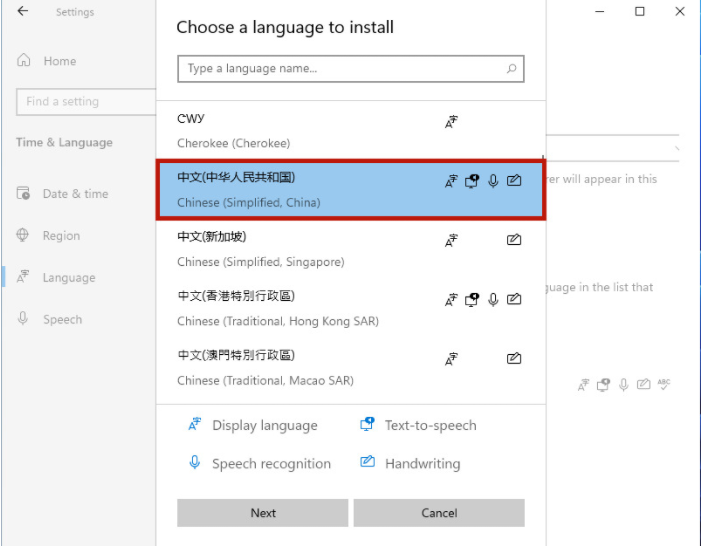
6、然后将所有的框都勾选上,继续点击“Install”。
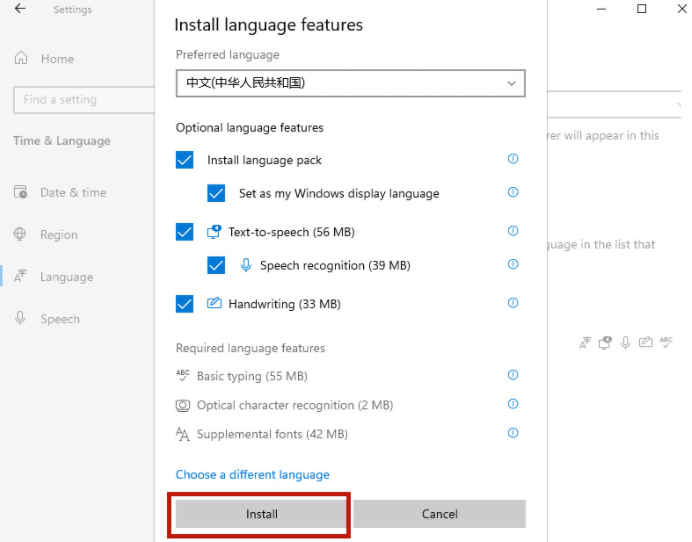
7、之后系统就会自动进入更新,注意要连接网络才能获取到下载资源。在更新完成以后,系统会提示是否现在更换语言设置,只要点击“yes”就可以了。
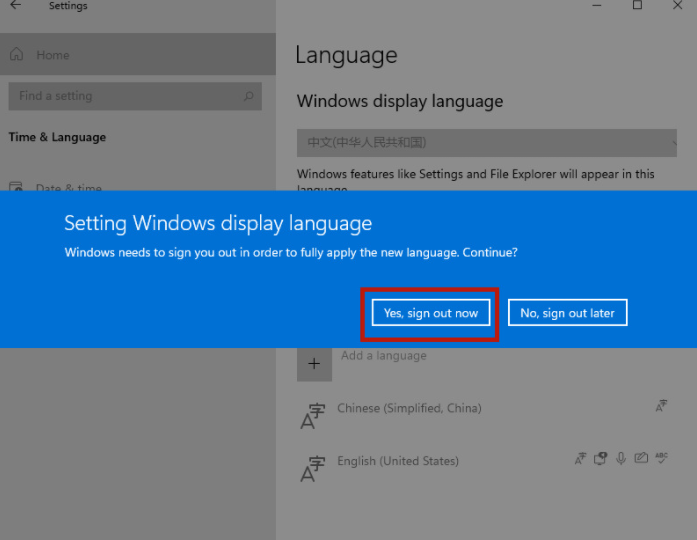
8、最后打开页面就可以看到桌面的语音变成中文了。当然还有部分设置页面仍然是英文,小伙伴们只需要等待微软后续的更新推送就可以了。
以上便是win11中文语言设置的方法,有需要的小伙伴可以参照教程进行操作。
 AVS Video Editor制作图片视频的教程
AVS Video Editor制作图片视频的教程
AVSVideoEditor是许多用户很喜欢的一款视频剪辑软件,给用户带来......
阅读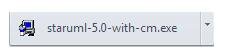 StarUML怎么安装-StarUML安装教程
StarUML怎么安装-StarUML安装教程
还不会安装StarUML这款软件吗?本文就介绍了StarUML安装教程内容......
阅读 光驱故障检测技巧:为什么我的光驱无法
光驱故障检测技巧:为什么我的光驱无法
光驱作为电脑的重要组成部分,尽管在近年来被固态硬盘(SSD)......
阅读 windows10ghost旗舰版在哪下载
windows10ghost旗舰版在哪下载
我们在使用win10操作系统的时候,有的情况下需要我们来重装自......
阅读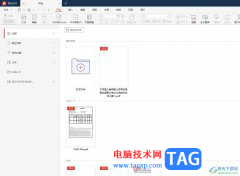 极光pdf为pdf文档添加图片水印的教程
极光pdf为pdf文档添加图片水印的教程
极光pdf是一款强大的多功能pdf编辑软件,它为用户带来pdf编辑、......
阅读 手机QQ怎么关掉群成员探查
手机QQ怎么关掉群成员探查 曝《战地5》模式延迟上线
曝《战地5》模式延迟上线 AMD Zen 4 架构 Raphael 或已进
AMD Zen 4 架构 Raphael 或已进 Google敦促Chromium开发人员停
Google敦促Chromium开发人员停 淘菜菜的东西为什么这么
淘菜菜的东西为什么这么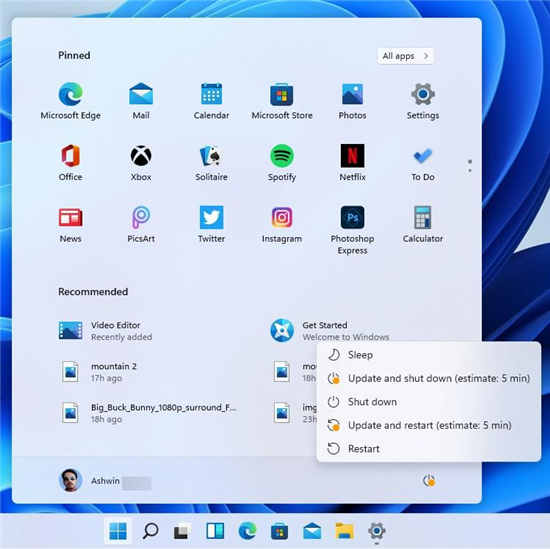 win11预览版22000.65更新日志
win11预览版22000.65更新日志 大家如果了解情况,从而
大家如果了解情况,从而 微信这两个功能不用就关
微信这两个功能不用就关 三国群英传3秘籍大全 无限
三国群英传3秘籍大全 无限 《无双大蛇2终极版》服装
《无双大蛇2终极版》服装 红警2秘籍代码大全 无限金
红警2秘籍代码大全 无限金 技嘉主板如何恢复出厂设
技嘉主板如何恢复出厂设 小影霸amd显卡驱动下载教
小影霸amd显卡驱动下载教 硬件兼容性查询工具推荐
硬件兼容性查询工具推荐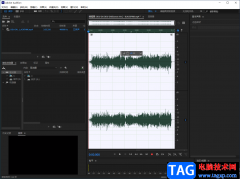 Adobe Audition分离背景音乐和
Adobe Audition分离背景音乐和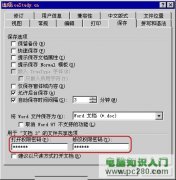 word文档基本操作
word文档基本操作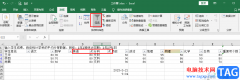 Excel自定义添加筛选条件的
Excel自定义添加筛选条件的 安卓手机数据如何恢复?
安卓手机数据如何恢复? android5.0 usb调试怎么打开?
android5.0 usb调试怎么打开? 路由器中查看自己上网I
路由器中查看自己上网I Wi-Fi安全在亚太地区的国家
Wi-Fi安全在亚太地区的国家最近有win10系统的网友,电脑突然蓝屏了,而且不断的重启,这是什么原因形成的呢?其实我们电脑经常会有这样的蓝屏问题出现,只要在疑难杂症里重启就可以解决,今天带来了解决方法,具...
次阅读

在微软连续推出了win101909和1803更新版本之后,有的朋友就问,这两个版本哪个好用,他们分别都有什么区别呢,其中都有对之前版本所出现BUG漏洞的修复更新,此外还增加了不同的小功能。...
次阅读
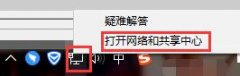
家庭组是一个使用起来非常方便的功能,但是最近很多的用户们发现win10家庭组功能在控制面板找不到了,这个问题怎么去解决呢,快来看看win10控制面板没有家庭组怎么办解决教程吧~...
次阅读
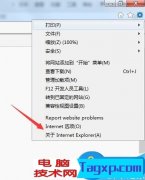
电脑网页上的图片显示不全怎么办 电脑部分网页图片显示不出来解决方法...
次阅读
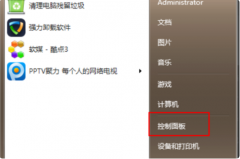
自2020年1月14日开始,微软宣布正式停止对win7系统的支持,那么以后将不会对win7系统进行安全修复和更新。而继续使用win7系统将会极大的增加病毒和恶意软件攻击的风险,小编建议更新win10系统...
次阅读

大部分用户安装了要安装win10系统都是在家里使用,所以很多用户的选择的是家庭版,那么该如何选择家庭版的win10呢,下面就带大家一起来学习一下如何寻找家庭版。...
次阅读

很多小伙伴在使用笔记本电脑的时候遇见某个软件卡住。电脑动不了的情况,这个时候就需要调出任务管理器来结束这个进程,那么该如何呼出任务管理器呢?最简单的莫过于Ctrl+Shift+Esc直接呼...
次阅读

在安装win10操作系统电脑的时候,有些用户在更新过程中卡在了27%的情况,并且怎么操作系统没有反应。对于这种问题小编觉得可能是因为我们在更新的程中系统出现了内部部件损坏的情况,可...
次阅读

很多朋友都会多多少少遇到win10死机的情况,这时候就只能通过强制关机的方法来让系统恢复了,因为我们已经无法使用正常的关机方式了。那么死机时究竟如何强制关机呢,下面就一起来看一...
次阅读
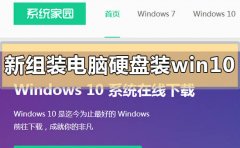
我们在使用win10操作系统电脑的时候,有的小伙伴们可能会遇到需要重新安装操作系统的情况。对于新组装电脑硬盘装win10怎么装,小编觉得就像U盘安装一样,首先我们需要下载自己需要的操作...
次阅读
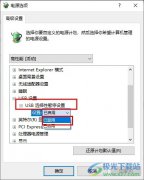
很多小伙伴在使用Win10系统的过程中可能会遇到重装系统后鼠标无法使用的情况,这时我们可以尝试使用Win10系统中的设置来解决该问题。我们可以选择点击打开Win10系统中的控制面板,然后在控...
次阅读
通过这篇文章,你将了解到以下内容:在Windows server 2008中,微软公司放弃了Windows Server之前版本集成的NTBackup备份工具,转而用一个叫做Windows Server Backup的新备份程序取而代之。Windows...
次阅读

最近很多朋友都听说了win11的消息,作为一款微软最新的操作系统,很多朋友都不知道它是在哪一年发布的,值得一提的是,今年就是它的发布时间,下面就一起来看一下具体情况吧。...
次阅读

在微软推出了win10系统之后,除了一再更新的内容,还有win10的诸多版本让人不禁想问,这么多版本到底有什么区别呢。现在小编就和大家聊一聊win10工作站版和专业版哪个流畅的对比。...
次阅读

当我们打开电脑后,准备放首音乐的时候,突然发型喇叭没有声音,而且win10声音显示红叉,还提示扬声器或者耳机未接入,这个问题需要怎么去解决呢,快来看看详细的教程吧~...
次阅读